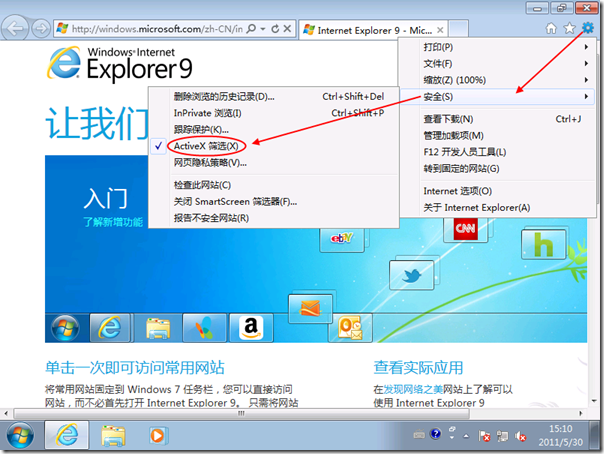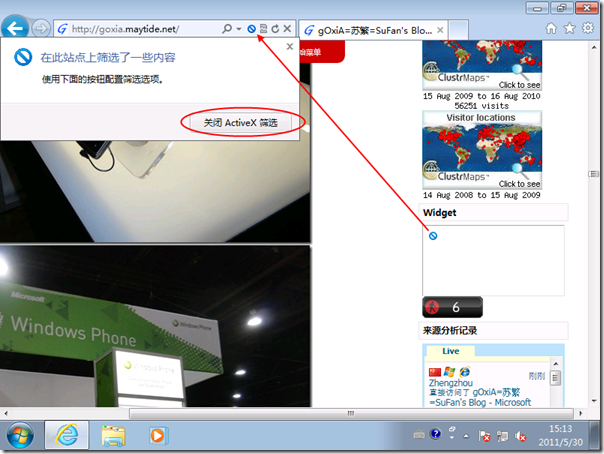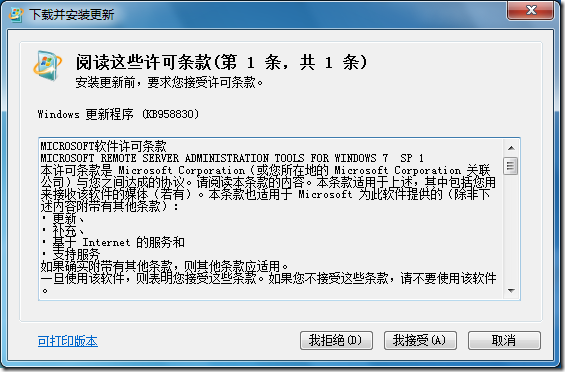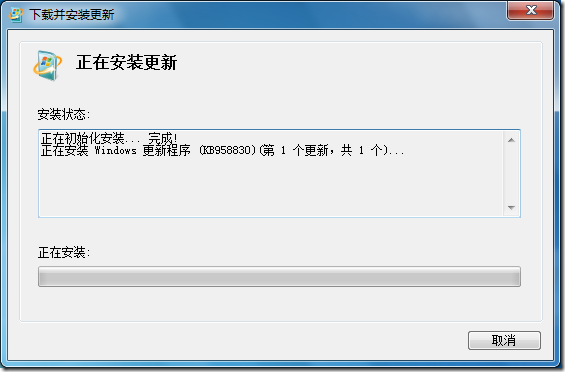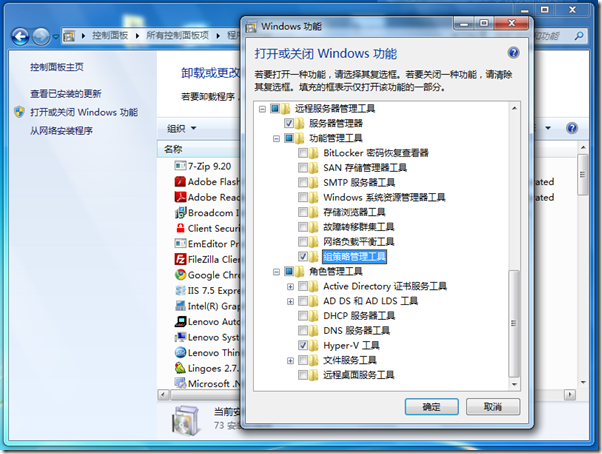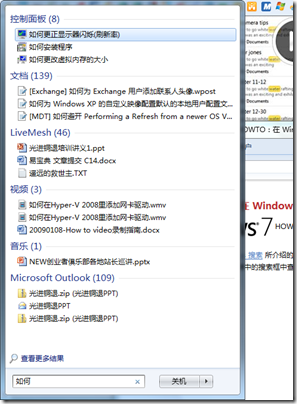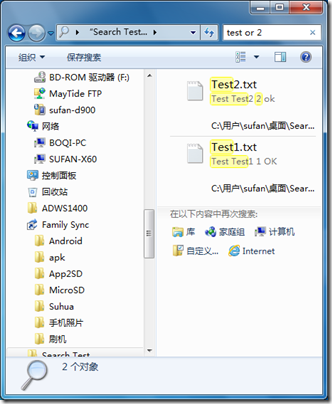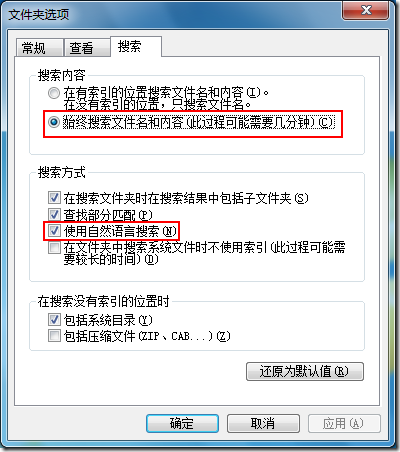[易宝典] IE9 怎样禁止网页加载 ActiveX 插件
IE9 怎样禁止网页加载 ActiveX 插件
ActiveX 插件是强大的浏览器插件,借助 ActiveX 能够使浏览 Web 内容时获得更加丰富的体验。由于 ActiveX 是一个开放的集成平台标准,所以许多 ActiveX 插件都是由第三方编写,微软并不能保证所有 ActiveX 插件的质量。特别是某一个 ActiveX 插件同时可以被使用到多个网站上,如大家常见的 Flash 插件,其他诸如此类的插件还有很多。那么这些插件所引发的浏览器性能、可靠性、安全性或隐私问题,就会尤为凸显!
现在,IE9 为广大用户提供了一个新的内置功能 - ActiveX 筛选!借助 ActiveX 筛选,将允许用户浏览任何网页时,而无需运行任何 ActiveX 插件。对于那些用户希望运行 ActiveX 插件的值得信赖的网站,用户只需批准其运行 ActiveX 插件即可!而那些未被批准的网站将无法运行 ActiveX 插件,并且浏览器也不会显示突出的通知,来提示用户安装或启动他们!
要启用 ActiveX 筛选,首先要点击 IE9 浏览器界面右上角工具菜单中的![]() 图标按钮,之后单击“安全”,随后单击“ActiveX 筛选”即可!
图标按钮,之后单击“安全”,随后单击“ActiveX 筛选”即可!
完成上面的简单操作步骤后,IE9 的 ActiveX 筛选功能就被启用了。接下来访问一个网站,会发现一些 ActiveX 插件,如 Flash 插件内容将无法显示,如果用户信赖此网站,那么可以单击 IE9 浏览器地址栏右边的![]() 图标按钮,选择“关闭 ActiveX 筛选”。那么当前网站的 ActiveX 插件即可被启用。
图标按钮,选择“关闭 ActiveX 筛选”。那么当前网站的 ActiveX 插件即可被启用。
IE9 的 ActiveX 筛选(IE9 ActiveX Filtering)功能无疑增强了 IE9 浏览器的安全性,使用户能够更加灵活,简便的控制那些不被信赖的包含 ActiveX 插件的网站。
[Windows 7] 微软发布 Windows 7 Service Pack 1 远程服务器管理工具(RSAT)
 微软发布 Windows 7 Service Pack 1 远程服务器管理工具(RSAT)
微软发布 Windows 7 Service Pack 1 远程服务器管理工具(RSAT)
自 Windows 7 Service Pack 1(Windows 7 SP1)发布之后,很多 ITPro 就抱怨没有对应版本的 RSAT,对于远程管理服务器增加了许多不便。今天微软终于发布了 RSAT for Windows 7 SP1!通过 RSAT 我们可以从运行 Windows 7 或 Windows 7 SP1 的远程机上管理安装在运行 Windows Server 2008 R2 或 R2 SP1 的角色和功能,此外 RSAT 同时也支持管理 Server Core。对于经常要用到 Hyper-V 的朋友,RSAT 将极大方便我们的使用。
注意:RSAT 只支持安装到 Windows 7 的企业版、专业版和旗舰版上,要下载 RSAT for Windows 7 SP1 请访问后面的链接:Windows 7 Service Pack 1 (SP1) 远程服务器管理工具
安装完 RSAT 更新包后,我们还需要通过命令行或“程序和功能”选择要安装的管理工具。
[Windows 7] HOWTO:在 Windows 7 中同时执行不同类型文件和内容的搜索
 HOWTO:在 Windows 7 中同时执行不同类型文件和内容的搜索
HOWTO:在 Windows 7 中同时执行不同类型文件和内容的搜索
正如微软官方网站 – Windows 搜索 所介绍的那样,在 Windows 7 中,搜索功能非常强大,并且易用。因为在 Windows 7 中搜索无处不在,并与微软其他应用程序或服务紧密集成,如:Office Outlook、便签、Bing 以及其它 API 接口实现的搜索。
我们可以在开始菜单中的搜索框中查找我们想要的内容,也可以通过打开的文件夹右上方的搜索框进行相关内容的查找。
细心的朋友肯定能发现,在上面的文件夹搜索截图中,我在搜索栏中键入的是“test or 2”,而搜索结果会显示当前目录包含 “test”和“2”的文件名或内容的文件。
在系统默认设置下,上述的搜索并不能完全被正常执行,因为搜索时如果涉及内容搜索,那么只有在包含索引中的目录才会执行内容搜索,而并行的条件搜索必须要启用“使用自然语言搜索”才行。为此,我们仅需要执行如下的操作即可实现我们前面的搜索需求。
首先,打开“控制面板”,找到“文件夹选项”,打开“文件夹选项”后,切换到“搜索”选项卡,将“搜索内容”下的设置改选为“始终搜索文件名和内容(此过程可能需要几分钟)”;然后,复选“搜索方式”下的“使用自然语言搜索”;最后确定退出。可参考下面的截图:
这样设置之后,我们便可以在任何位置同时执行不同类型文件和内容的搜索了。